怎么把Photoshop里面的文字复制下来?
溜溜自学 平面设计 2022-04-07 浏览:1787
大家好,我是小溜,朋友想将PS中的一张图片的文字复制下来,请我帮忙,对于学过PS的人来说,这简直是小事一桩。那么,怎么样把Photoshop里面的文字复制下来呢?下面让我来给大家介绍下吧,希望对大家有所帮助。
想要更深入的了解“Photoshop”可以点击免费试听溜溜自学网课程>>
工具/软件
电脑型号:联想(Lenovo)天逸510S; 系统版本:Windows7; 软件版本:Photoshop CS6
方法/步骤
第1步
首先,我们在Photoshop里将需要复制文字的图片打开,需要注意的是,该图片格式需要是psd格式的,而且有单独的文字图层才行。

第2步
然后我们选择左边工具栏的文字工具,如图所示
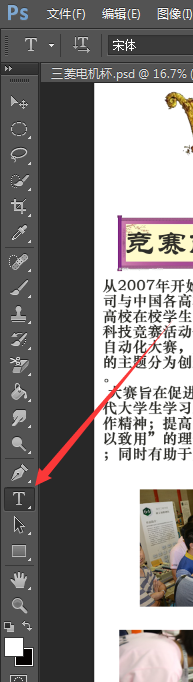
第3步
点击需要复制的文字,然后就会出现该文字段落的方框了

第4步
然后我们复制该文字,然后ctrl+v粘贴即可

第5步
那么,继续复制下一段怎么办呢?这两段文字并没有在一个图层里面,那么,我们需要按住ctrl+enter键,确定刚才的那段文字操作,然后就可以再选择这一图层的文字了

第6步
这一部分的文字复制还是一样的操作
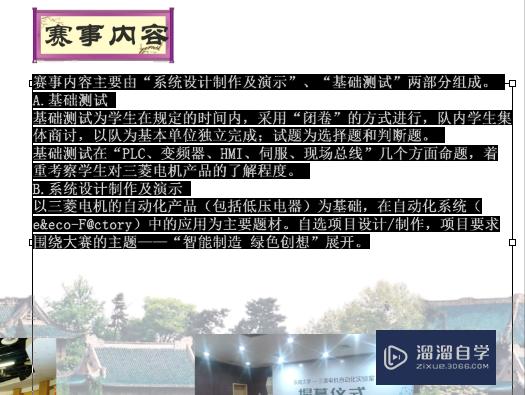
温馨提示
好了,以上就是“怎么把Photoshop里面的文字复制下来?”这篇文章全部内容了,小编已经全部分享给大家了,还不会的小伙伴们多看几次哦!最后,希望小编今天分享的文章能帮助到各位小伙伴,喜欢的朋友记得点赞或者转发哦!
相关文章
距结束 05 天 13 : 22 : 20
距结束 01 天 01 : 22 : 20








